无法退出域为工作组解决方法
加入域工具常见问题

加入域工具常见问题1、未知省份错误工具出现如上图所示提示框的原因是由于用户没有归属省份,请与工程师联系修正此错误。
2、终端加入域问题及解决01、终端加入域报2698错误故障处理:2698错误基础信息是:此版本的Windows不能加入到域。
一般此错误是由于用户尝试在WinXP HOME版上执行加入域造成。
目前无法加入域。
请重新安装商业版的操作系统,有关商业版的安装介质和使用许可请与系统管理员联系。
02、终端加入域报1231错误故障处理:1231错误基础信息是:无法访问网络。
一般此错误是由某个必须启动的服务没有成功启动造成的。
终端加入域前应检查TCP/IP NetBIOS Helper服务是否启动, TCP/IP NetBIOS Helper服务必须启动。
03、终端加入域后无法在桌面创建文件故障处理:由于终端的Profile权限没有被赋予完全控制权限。
请重新配置用户Profile 的权限,将权限配置为完全控制权限。
然后退出域,重新加入域。
04、终端加入域后,域帐号登录无法看到原用户桌面图标等用户配置文件项故障处理:由于终端的Profile权限没有被赋予完全控制权限。
请浏览到C:\document andsettings\,右键点选当前本机用户profile的文件夹,选择“属性”,在文件夹属性对话框中选择“安全”标签页,将本机administrators组添加为完全控制权限。
05、终端加入域后,终端用户帐号被锁定,无法登录域故障处理:由于终端帐号被服务器锁定,所以无法登录到域请终端部署人员联系终端部署管理人员通过工具修改,或在服务器上解除相应帐号的被锁定状态。
06、终端加入域时报系统不支持加入商业网络故障处理:这是产品的本身功能限制问题,WindowsXP Home版与Windows Me这部分操作系统属于家庭版,目前无法加入商业网络。
重新安装商业版的操作系统,有关商业版的安装介质和使用许可请与系统管理员联系。
沟通CTBS常见问题
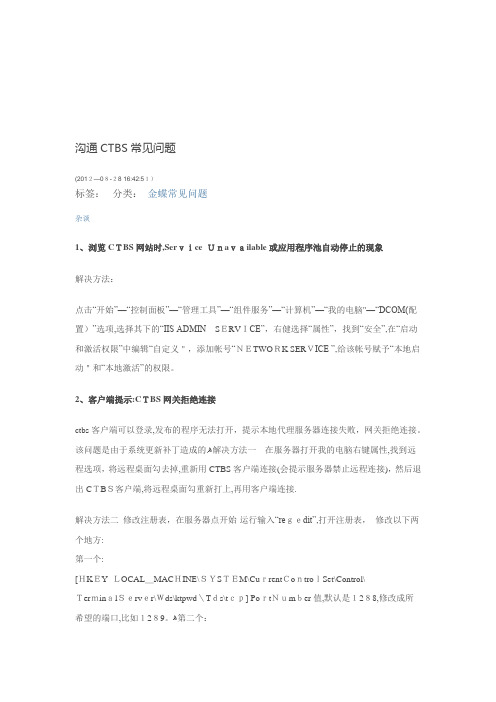
沟通CTBS常见问题(2012—08-28 16:42:51)分类:金蝶常见问题标签:杂谈1、浏览CTBS网站时,Service Unavailable或应用程序池自动停止的现象解决方法:点击“开始”—“控制面板”—“管理工具”—“组件服务”—“计算机”—“我的电脑"—“DCOM(配置)”选项,选择其下的“IIS ADMIN SERVICE”,右健选择“属性”,找到“安全”,在“启动和激活权限”中编辑“自定义",添加帐号“NETWORK SERVICE ”,给该帐号赋予“本地启动"和“本地激活”的权限。
2、客户端提示:CTBS网关拒绝连接ctbs客户端可以登录,发布的程序无法打开,提示本地代理服务器连接失败,网关拒绝连接。
该问题是由于系统更新补丁造成的.ﻫ解决方法一在服务器打开我的电脑右键属性,找到远程选项,将远程桌面勾去掉,重新用CTBS客户端连接(会提示服务器禁止远程连接),然后退出CTBS客户端,将远程桌面勾重新打上,再用客户端连接.解决方法二修改注册表,在服务器点开始-运行输入“regedit”,打开注册表,修改以下两个地方:第一个:[HKEY_LOCAL_MACHINE\SYSTEM\CurrentControlSet\Control\TerminalServer\Wds\ktpwd\Tds\tcp] PortNumber值,默认是1288,修改成所希望的端口,比如1289。
ﻫ第二个:[HKEY_LOCAL_MACHINE\SYSTEM\CurrentControlSet\Control\TerminalServer\WinStations\ktp]PortNumber值,默认是1288,修改成所希望的端口,比如1289。
ﻫ打开CTBS控制台-—服务器管理——应用服务器,先禁用,再启用,终端服务端口显示为刚才修改后的端口,重启系统就可以了。
3、登录时提示"正在获取图标资源"或”正在获取连接参数”,然后进度条就停止不动.过了些时间就会弹出”连接超时"这种现象的原因,一是网络问题,如果重试几次可以登录,说明服务器或者网络响应慢;二是客户端控件mstscax。
建立域服务器时候遇到问题的解决方法
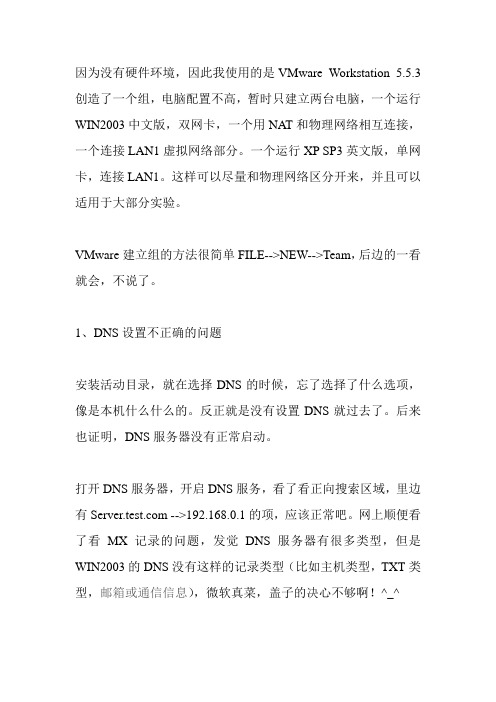
因为没有硬件环境,因此我使用的是VMware Workstation 5.5.3创造了一个组,电脑配置不高,暂时只建立两台电脑,一个运行WIN2003中文版,双网卡,一个用NAT和物理网络相互连接,一个连接LAN1虚拟网络部分。
一个运行XP SP3英文版,单网卡,连接LAN1。
这样可以尽量和物理网络区分开来,并且可以适用于大部分实验。
VMware建立组的方法很简单FILE-->NEW-->Team,后边的一看就会,不说了。
1、DNS设置不正确的问题安装活动目录,就在选择DNS的时候,忘了选择了什么选项,像是本机什么什么的。
反正就是没有设置DNS就过去了。
后来也证明,DNS服务器没有正常启动。
打开DNS服务器,开启DNS服务,看了看正向搜索区域,里边有 -->192.168.0.1的项,应该正常吧。
网上顺便看了看MX记录的问题,发觉DNS服务器有很多类型,但是WIN2003的DNS没有这样的记录类型(比如主机类型,TXT类型,邮箱或通信信息),微软真菜,盖子的决心不够啊!^_^打开XP虚拟机,将他加入域的时候,发觉只能用NETBIOS名称加入域,而不能用完整域名加入。
提示:Note: This information is intended for a network administrator. If you are not your network's administrator, notify the administrator that you received this information, which has been recorded in the file C:\WINDOWS\debug\dcdiag.txt.The following error occurred when DNS was queried for the service location (SRV) resource record used to locate a domain controller for domain :The error was: "DNS name does not exist."(error code 0x0000232B RCODE_NAME_ERROR)The query was for the SRV record for _ldap._tcp.dc._Common causes of this error include the following:- The DNS SRV record is not registered in DNS.- One or more of the following zones do not include delegation to itschild zone:com. (the root zone)For information about correcting this problem, click Help.在网上找了很多地方,没有找到答案,都只是提示了说DNS配置错误。
网络操作系统习题答案

⽹络操作系统习题答案Server 2003 ⽹络操作系统习题答案第1章⽹络操作系统导论⼀、填空题1.⽤户、⽹络⽤户2.源主机⽬标主机3.客户/服务器(C/S)⼆、简答题1.⽹络操作系统有哪些基本的功能与特性?⽹络操作系统应具有下⾯⼏个⽅⾯的功能。
(1)共享资源管理。
(2)⽹络通信。
(3)⽹络服务。
(4)⽹络管理。
(5)互操作能⼒。
⽹络操作系统的主要任务是对全⽹资源进⾏管理,实现资源共享和计算机间的通信与同步,下⾯介绍⼀些⽹络操作系统的特性。
(1)客户/服务器模式。
(2)32位操作系统。
(3)抢先式多任务。
(4)⽀持多种⽂件系统。
(5)Internet⽀持。
(6)并⾏性。
(7)开放性。
(8)可移植性。
(9)⾼可靠性。
(10)安全性。
(11)容错性。
(12)图形化界⾯(GUI)。
2.常⽤的⽹络操作系统有哪⼏种?各⾃的特点是什么?⽹络操作系统是⽤于⽹络管理的核⼼软件,⽬前得到⼴泛应⽤的⽹络操作系统有UNIX、Linux、NetWare、Windows NT Server、Windows 2000 Server和Windows Server 2003等。
(1)UNIX操作系统是⼀个通⽤的、交互作⽤的分时系统,其主要特性如下:1)模块化的系统设计。
2)逻辑化⽂件系统。
3)开放式系统:遵循国际标准。
4)优秀的⽹络功能:其定义的TCP/IP协议已成为Internet的⽹络协议标准。
5)优秀的安全性:其设计有多级别、完整的安全性能,UNIX很少被病毒侵扰。
6)良好的移植性。
7)可以在任何档次的计算机上使⽤,UNIX可以运⾏在笔记本电脑到超级计算机上。
(2)Linux是⼀种在PC上执⾏的、类似UNIX的操作系统。
1)完全遵循POSLX标准。
2)真正的多任务、多⽤户系统。
3)可运⾏于多种硬件平台。
4)对硬件要求较低。
5)有⼴泛的应⽤程序⽀持。
6)设备独⽴性。
7)安全性。
8)良好的可移植性。
9)具有庞⼤且素质较⾼的⽤户群。
域中客户机退出域
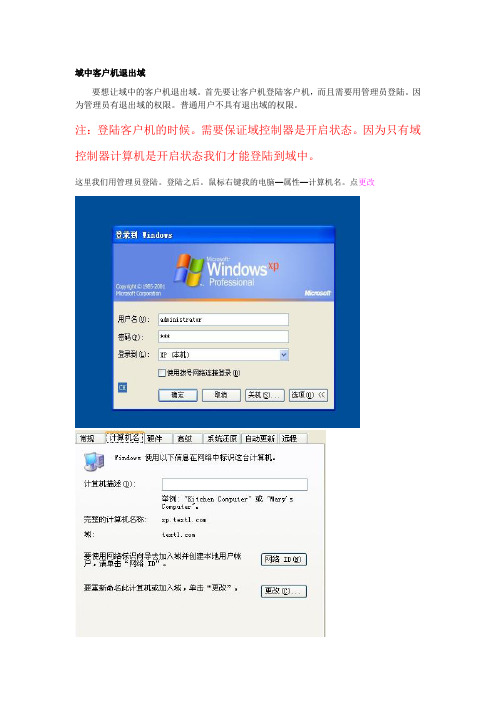
域中客户机退出域
要想让域中的客户机退出域。
首先要让客户机登陆客户机,而且需要用管理员登陆。
因为管理员有退出域的权限。
普通用户不具有退出域的权限。
注:登陆客户机的时候。
需要保证域控制器是开启状态。
因为只有域控制器计算机是开启状态我们才能登陆到域中。
这里我们用管理员登陆。
登陆之后。
鼠标右键我的电脑—属性—计算机名。
点更改
在隶属于中选择工作组,点确定。
出现一个对话框,我们在这里输入管理员用户名和密码,点确定。
出现欢迎加入工作组。
要使更改成功,必须重新启动计算机。
下面我们点确定,重新启动计算机。
上面是重新启动计算机后的登陆画面,这里我们已经找不到登陆到域这个选项了,因为这台计算机现在已经是工作组的计算机了。
我们用计算机本地管理员登陆即可。
加入域时提示网络路径错误问题在winxp中的TCP/IP NetBIOS Helper service 没有打开!。
win7怎么退出域环境的方法介绍

windows2003为例演示,关于XP系统/win7系统怎么退出 域名环境操作方法都是一样,下面我们一起来看看加入 域环境的计算机登陆可以选择
域用户登陆,但是用户各种权限被限制了,那么如果要 退出域环境应该怎么操作呢?咗嚛本经验以windows2003 为例演示,关于XP系统/win7
系统怎么退出域名环境操作方法都是一样。1、退出域之 前登陆界面加入域环境的电脑登陆的时候会出现域的选 项,如下图2、普通计算机退出域找到我们的电
脑图标----右键【属性】3、如图,出现系统属性对话框, 依次点击【计算机名】---【更改】4、特别提醒:如果是 域控的话,会提示下图的信息。域
控制不能这样修改计算机名会导致登陆不了,需要通过 删除ad活动目录,降级。5、更改计算机名,点击选择修 改计算机计算机电脑7、重启系统之后,登陆计算机就没有 域的选项了。查看计算机名变成工作组模式了注意事项: 如果是域控的话,需要通过删除ad活动目录
,降级。
文章经过精心编写发布,转载请留名,谢谢!
ERP /
远程桌面连接会话超时或者被限制改组策略也没用的时候就这么解决
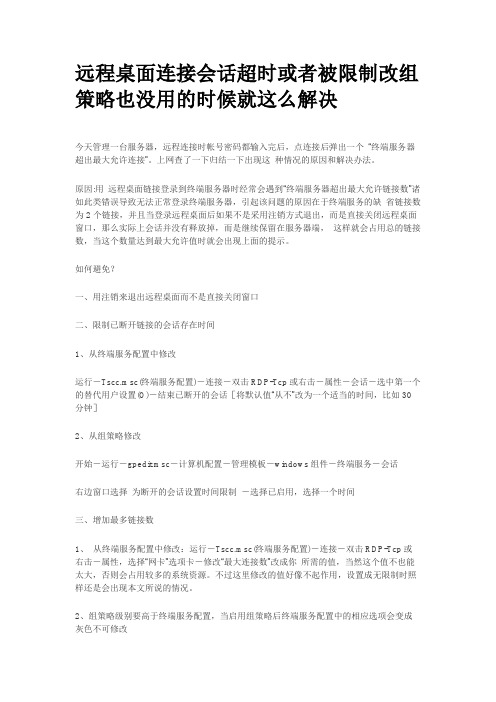
远程桌面连接会话超时或者被限制改组策略也没用的时候就这么解决今天管理一台服务器,远程连接时帐号密码都输入完后,点连接后弹出一个“终端服务器超出最大允许连接”。
上网查了一下归结一下出现这种情况的原因和解决办法。
原因:用远程桌面链接登录到终端服务器时经常会遇到“终端服务器超出最大允许链接数”诸如此类错误导致无法正常登录终端服务器,引起该问题的原因在于终端服务的缺省链接数为2个链接,并且当登录远程桌面后如果不是采用注销方式退出,而是直接关闭远程桌面窗口,那么实际上会话并没有释放掉,而是继续保留在服务器端,这样就会占用总的链接数,当这个数量达到最大允许值时就会出现上面的提示。
如何避免?一、用注销来退出远程桌面而不是直接关闭窗口二、限制已断开链接的会话存在时间1、从终端服务配置中修改运行-Tscc.msc(终端服务配置)-连接-双击RDP-Tcp或右击-属性-会话-选中第一个的替代用户设置(O)-结束已断开的会话[将默认值“从不”改为一个适当的时间,比如30分钟]2、从组策略修改开始-运行-gpedit.msc-计算机配置-管理模板-windows组件-终端服务-会话右边窗口选择为断开的会话设置时间限制-选择已启用,选择一个时间三、增加最多链接数1、从终端服务配置中修改:运行-Tscc.msc(终端服务配置)-连接-双击RDP-Tcp或右击-属性,选择“网卡”选项卡-修改“最大连接数”改成你所需的值,当然这个值不也能太大,否则会占用较多的系统资源。
不过这里修改的值好像不起作用,设置成无限制时照样还是会出现本文所说的情况。
2、组策略级别要高于终端服务配置,当启用组策略后终端服务配置中的相应选项会变成灰色不可修改运行-gpedit.msc-计算机配置-管理模板-Windows组件-终端服务双击右边的”限制连接数量“-选择”已启用“-填入允许的最大连接数四、改变远程终端模式打开“控制面板”,双击“添加删除程序”,单击“添加删除Windows组件”,“组件”,在Windows 组件向导对话框中选中“终端服务” , “下一步”,“应用服务器”,“下一步”,然后按照提示即可改变终端服务的模式。
解决速达问题大全
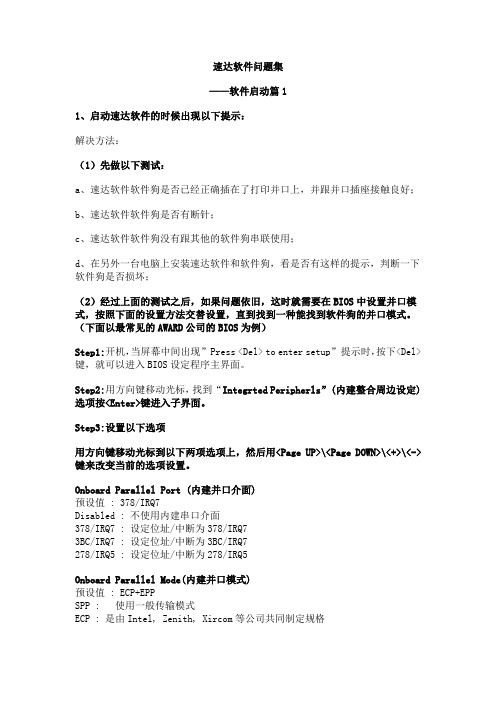
速达软件问题集——软件启动篇11、启动速达软件的时候出现以下提示:解决方法:(1)先做以下测试:a、速达软件软件狗是否已经正确插在了打印并口上,并跟并口插座接触良好;b、速达软件软件狗是否有断针;c、速达软件软件狗没有跟其他的软件狗串联使用;d、在另外一台电脑上安装速达软件和软件狗,看是否有这样的提示,判断一下软件狗是否损坏;(2)经过上面的测试之后,如果问题依旧,这时就需要在BIOS中设置并口模式,按照下面的设置方法交替设置,直到找到一种能找到软件狗的并口模式。
(下面以最常见的AWARD公司的BIOS为例)Step1:开机,当屏幕中间出现”Press <Del> to enter setup”提示时,按下<Del>键,就可以进入BIOS设定程序主界面。
Step2:用方向键移动光标,找到“Integrted Peripherls”(内建整合周边设定)选项按<Enter>键进入子界面。
Step3:设置以下选项用方向键移动光标到以下两项选项上,然后用<Page UP>\<Page DOWN>\<+>\<->键来改变当前的选项设置。
Onboard Parallel Port (内建并口介面)预设值 : 378/IRQ7Disabled : 不使用内建串口介面378/IRQ7 : 设定位址/中断为378/IRQ73BC/IRQ7 : 设定位址/中断为3BC/IRQ7278/IRQ5 : 设定位址/中断为278/IRQ5Onboard Parallel Mode(内建并口模式)预设值 : ECP+EPPSPP : 使用一般传输模式ECP : 是由Intel, Zenith, Xircom等公司共同制定规格EPP : 是由Microsoft及HP共同制定规格ECP+EPP : 使用二种传输模式均可如果“Onboard Parallel Mode”变恢色不可选(或者可不见)的话,你需把“Onboard Parallel Port”选项的Disabled设为预设值,这样你才可以设置并口模式。
